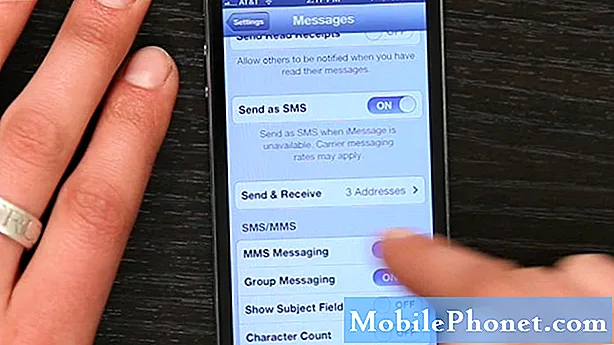
NộI Dung
Xin chào người hâm mộ Huawei! Có một số sự cố nhắn tin có thể xảy ra trên thiết bị Android. Trong bài viết này, chúng tôi cung cấp các bước khắc phục sự cố về cách khắc phục Huawei P30 của bạn nếu nó không thể nhận MMS. Chúng tôi hy vọng rằng bạn sẽ thấy bài đăng này hữu ích.
Thực sự khắc phục sự cố không thể nhận MMS trên Huawei P30 | khắc phục sự cố nhắn tin Huawei P30
Nếu gần đây Huawei P30 của bạn không thể nhận MMS, thì nguyên nhân rất có thể là do thay đổi mạng hoặc lỗi phần mềm. Nói chung, sửa chữa loại vấn đề này là dễ dàng. Tìm hiểu cách khắc phục sự cố này bằng cách làm theo hướng dẫn này.
Không thể nhận MMS cách khắc phục # 1: Xác nhận điện thoại có tín hiệu
Bước khắc phục sự cố đầu tiên mà bạn muốn làm là xác minh rằng Huawei P30 của bạn ở trong khu vực được bảo vệ. Ý của chúng tôi là kiểm tra xem thiết bị của bạn có đang kết nối với mạng của bạn hay không. Phải có ít nhất một vài thanh tín hiệu trên thanh trạng thái. Cách dễ nhất để kiểm tra xem có tín hiệu cho thấy bạn đang ở đâu hay không bằng cách gửi và nhận tin nhắn. Bạn cũng có thể thử gọi cho ai đó. Một trong hai điều này nên xảy ra nếu bạn nằm trong phạm vi phủ sóng hiệu quả của mạng lưới của bạn.
Nếu tính năng nhắn tin và gọi thoại thông thường hoạt động bình thường nhưng Huawei P30 của bạn vẫn không thể nhận MMS, hãy tiếp tục với phần còn lại của cách khắc phục sự cố bên dưới.
Không thể nhận MMS bản sửa lỗi # 2: Bật dữ liệu di động
MMS cần dữ liệu di động để hoạt động. Một trong những điều đầu tiên bạn phải kiểm tra là dữ liệu di động có hoạt động bình thường trên thiết bị của bạn hay không. Để làm điều đó, bạn chỉ cần mở một ứng dụng cần kết nối internet để hoạt động như YouTube, Netflix, v.v. Hãy đảm bảo rằng bạn đã bật dữ liệu di động trước khi mở ứng dụng. Nếu bạn chủ yếu dựa vào wifi, hãy tắt nó đi trước. Sau khi bạn làm xong, hãy bật dữ liệu di động và kiểm tra xem nó có hoạt động không. Sau đó, hãy kiểm tra cách MMS hoạt động.
Điều quan trọng là bạn cần lưu ý bất kỳ lỗi nào (nếu có) khi cố gắng nhận MMS. Lỗi là các chỉ báo tích hợp được thiết kế để giúp khắc phục sự cố. Nếu ứng dụng nhắn tin hiển thị thông báo hoặc lỗi sau khi khôi phục MMS không thành công, hãy ghi chú lại và tìm kiếm nhanh trên Google xem nó có nghĩa là gì.
Không thể nhận MMS bản sửa lỗi # 3: Buộc đóng ứng dụng nhắn tin
Bước khắc phục sự cố tiếp theo mà bạn muốn làm là xử lý chính ứng dụng nhắn tin. Ứng dụng có thể đã gặp phải một lỗi mà hệ thống không thể tự giải quyết. Làm theo các bước sau để khởi động lại ứng dụng:
- Mở ứng dụng Cài đặt.
- Điều hướng đến Trình quản lý ứng dụng.
- Nhấn vào tab Tất cả.
- Chọn ứng dụng Nhắn tin của bạn.
- Sau đó nhấn Buộc dừng
Không thể nhận MMS bản sửa lỗi # 4: Xóa chuỗi cuộc trò chuyện
Nếu bạn thích nhắn tin và thực hiện việc này với nhiều số liên lạc hàng ngày, thì có thể ứng dụng nhắn tin đã hết dung lượng bộ nhớ để cho phép gửi SMS hoặc giữ các tin nhắn đến. Hãy thử xóa các tin nhắn cũ hơn và xem có khắc phục được sự cố không. Ưu tiên xóa các tin nhắn có nhiều MMS hoặc tệp đính kèm vì chúng chiếm dung lượng lưu trữ lớn hơn các chuỗi văn bản thông thường.
Không thể nhận MMS khắc phục # 5: Xóa bộ nhớ cache của ứng dụng nhắn tin
Xóa bộ nhớ cache là một trong những cách trực tiếp để khắc phục sự cố ứng dụng. Nó thường hiệu quả trong việc sửa các lỗi nhỏ do bộ nhớ cache lỗi thời hoặc tệp tạm thời gây ra. Nó có thể được thực hiện một cách an toàn mà không làm mất bất kỳ nội dung nào liên quan đến người dùng trong ứng dụng. Đây là cách nó được thực hiện:
- Mở ứng dụng Cài đặt.
- Điều hướng đến Trình quản lý ứng dụng.
- Nhấn vào tab Tất cả.
- Chọn ứng dụng Nhắn tin của bạn.
- Nhấn vào Xóa bộ nhớ cache.
- Kiểm tra vấn đề.
Không thể nhận MMS bản sửa lỗi # 6: Đặt lại ứng dụng nhắn tin
Nếu không có gì xảy ra sau khi xóa bộ nhớ cache của ứng dụng, điều tốt tiếp theo mà bạn có thể làm là xóa dữ liệu của ứng dụng. Không giống như quy trình trước, quy trình này có thể xóa thông tin hoặc dữ liệu quan trọng trong ứng dụng. Ví dụ: nếu bạn đang cố gắng giải quyết sự cố với ứng dụng nhắn tin, việc xóa dữ liệu của ứng dụng đó sẽ xóa tất cả tin nhắn của bạn. Đối với trò chơi, làm điều này có thể xóa tiến trình của bạn. Nếu bạn không muốn mất những thứ quan trọng, hãy nhớ sao lưu chúng trước thời hạn.
- Mở ứng dụng Cài đặt.
- Điều hướng đến Trình quản lý ứng dụng.
- Nhấn vào tab Tất cả.
- Chọn ứng dụng Nhắn tin của bạn.
- Nhấn vào Xóa dữ liệu.
- Kiểm tra vấn đề.
Không thể nhận MMS bản sửa lỗi # 7: Thực hiện đặt lại mềm
Khởi động lại thiết bị đôi khi có thể làm điều kỳ diệu. Đảm bảo rằng bạn đã buộc khởi động lại điện thoại nếu không có đề xuất nào hoạt động cho đến nay. Cố gắng khởi động lại cưỡng bức bằng cách nhấn và giữ phím Nguồn trong 10 đến 15 giây. Nếu điện thoại của bạn hoạt động, nó sẽ khởi động lại và bạn sẽ cảm thấy rung và nhìn thấy logo Huawei. Trong trường hợp bạn không cảm thấy rung và màn hình vẫn trống, bạn chỉ cần nhấn và giữ phím Nguồn thêm thời gian cho đến khi bạn thấy thiết bị tự khởi động lại.
Nếu không có gì thay đổi sau khi cố gắng khởi động lại thiết bị một vài lần, bạn có thể bỏ qua cách khắc phục sự cố này và tiến hành các bước tiếp theo bên dưới.
Không thể nhận MMS bản sửa lỗi # 8: Xóa phân vùng bộ nhớ cache
Để tải ứng dụng nhanh chóng, Android lưu trữ các mục thường được sử dụng như liên kết trang web, hình ảnh, video, quảng cáo, v.v. trong một phần trong bộ nhớ trong được gọi là phân vùng bộ nhớ cache. Đôi khi, những mục này được gọi chung là bộ đệm hệ thống có thể đã lỗi thời hoặc bị hỏng gây ra các sự cố hoặc lỗi về hiệu suất. Để đảm bảo rằng điện thoại của bạn chạy hiệu quả và bộ nhớ cache ở trạng thái tốt nhất, bạn muốn thường xuyên xóa phân vùng bộ nhớ cache (khoảng vài tháng một lần). Khi giải quyết bất kỳ sự cố ứng dụng nào, đây cũng có thể là một trong các bước khắc phục sự cố. Đây là cách thực hiện:
- Khi điện thoại của bạn đã tắt, hãy nhấn và giữ đồng thời cả nút Tăng âm lượng và nút Nguồn trong ít nhất 10 giây.
- Hãy buông các nút khi logo Danh dự xuất hiện.
- Ngay sau khi nhìn thấy logo, màn hình EMUI sẽ hiển thị với các tùy chọn chế độ khôi phục.
- Nhấn nút Giảm âm lượng để cuộn đến và đánh dấu tùy chọn Xóa phân vùng bộ nhớ cache.
- Sau đó nhấn nút Nguồn để xác nhận lựa chọn.
- Sử dụng các nút Âm lượng để cuộn đến và đánh dấu các tùy chọn tiếp theo và nút Nguồn để xác nhận lựa chọn.
Không thể nhận MMS bản sửa lỗi # 9: Đặt lại cài đặt mạng
Đôi khi, cài đặt mạng không chính xác cũng có thể gây ra sự cố. Cấu hình mạng kém có thể xảy ra vì nhiều lý do. Đôi khi, một ứng dụng hoặc bản cập nhật có thể dẫn đến cài đặt mạng mới. Để đặt lại tất cả cài đặt mạng, hãy làm theo các bước sau:
- Mở ứng dụng Cài đặt.
- Chuyển đến Cài đặt nâng cao.
- Cuộn đến và nhấn vào Sao lưu và đặt lại.
- Chọn Đặt lại cài đặt mạng từ các tùy chọn đã cho.
- Nếu được nhắc, hãy đọc thông báo cảnh báo rồi chạm vào Cài đặt mạng Đặt lại hai lần để xác nhận.
- Cho phép thiết bị của bạn hoàn tất việc đặt lại cài đặt mạng và khôi phục các giá trị mặc định. Khi hoàn tất việc đặt lại cài đặt mạng, hãy khởi động lại điện thoại, sau đó kết nối lại với mạng Wi-Fi của bạn.
Không thể nhận MMS bản sửa lỗi # 10: Gắn lại SIM
Về mặt vật lý, lấy thẻ SIM ra như một giải pháp đôi khi có thể hiệu quả trong việc khắc phục mọi sự cố mạng. Thiết bị buộc phải định cấu hình lại cài đặt mạng sau khi phát hiện thẻ SIM mới. Nếu một lỗi đã phát triển gây ra cài đặt mạng không chính xác, việc lắp lại thẻ SIM có thể hữu ích.
Trước khi tháo và lắp lại SIM, điều quan trọng là bạn phải tắt thiết bị. Điều này sẽ ngăn ngừa hỏng dữ liệu.
Không thể nhận MMS bản sửa lỗi # 11: Kiểm tra các ứng dụng kém
Đôi khi, ứng dụng của bên thứ ba có thể gây ra sự cố hoặc can thiệp vào Hệ điều hành. Việc gặp sự cố mạng do một ứng dụng xấu không phải là điều chưa từng thấy ở các thiết bị Huawei. Khởi động lại điện thoại ở chế độ an toàn và xem có phải như vậy không. Ở chế độ an toàn, không ứng dụng của bên thứ ba nào có thể chạy. Vì vậy, nếu wifi hoạt động bình thường ở chế độ an toàn, bạn có thể đặt cược một ứng dụng xấu của bên thứ ba là nguyên nhân. Dưới đây là cách khởi động nó ở chế độ an toàn:
- Tắt thiết bị.
- Bật lại.
- Khi bạn nhìn thấy hoạt ảnh Huawei trên màn hình, hãy nhấn và giữ nút Giảm âm lượng.
- Bạn có thể thấy chế độ an toàn ở góc dưới cùng bên trái sau khi thiết bị khởi động xong.
- Bây giờ thiết bị đã bắt đầu ở chế độ an toàn, hãy sạc thiết bị và xem có sự khác biệt hay không.
Đừng quên: chế độ an toàn chặn các ứng dụng của bên thứ ba nhưng nó sẽ không cho bạn biết nguyên nhân thực sự của chúng là gì. Nếu bạn nghĩ rằng có một ứng dụng của bên thứ ba giả mạo trong hệ thống, bạn phải xác định nó. Dưới đây là chính xác những gì bạn cần làm:
- Khởi động sang chế độ an toàn.
- Kiểm tra vấn đề.
- Sau khi xác nhận rằng nguyên nhân gây ra ứng dụng của bên thứ ba, bạn có thể bắt đầu gỡ cài đặt từng ứng dụng. Chúng tôi khuyên bạn nên bắt đầu với những cái gần đây nhất mà bạn đã thêm.
- Sau khi bạn gỡ cài đặt một ứng dụng, hãy khởi động lại điện thoại ở chế độ bình thường và kiểm tra sự cố.
- Nếu Huawei P30 của bạn vẫn có vấn đề, hãy lặp lại các bước 1-4.
Không thể nhận MMS bản sửa lỗi # 12: Khôi phục cài đặt gốc
Nếu không có gì hoạt động tại thời điểm này và Huawei P30 của bạn vẫn không thể nhận MMS, bạn phải xóa thiết bị bằng khôi phục cài đặt gốc. Thao tác này sẽ khôi phục tất cả cài đặt phần mềm về mặc định và xóa tất cả dữ liệu cá nhân của bạn. Để tránh mất các tệp quan trọng, hãy đảm bảo sao lưu chúng trước thời hạn. Khi bạn đã hoàn tất, hãy làm theo các bước bên dưới để khôi phục cài đặt gốc cho thiết bị của bạn:
- Tắt điện thoại di động bằng cách nhấn phím Nguồn trong giây lát.
- Nhấn và giữ các nút Tăng âm lượng và Nguồn trong vài giây.
- Khi Chế độ khôi phục xuất hiện, hãy bỏ tất cả các phím.
- Bây giờ chọn “xóa sạch dữ liệu / khôi phục cài đặt gốc”. Sử dụng các nút Âm lượng để điều hướng và phím Nguồn để chấp nhận.
- Xác nhận thao tác bằng cách nhập “có” và chọn “xóa dữ liệu / khôi phục cài đặt gốc”.
- Khi bạn thấy thông tin Xác minh của Google, hãy xác nhận thao tác bằng cách chọn “xóa sạch dữ liệu / khôi phục cài đặt gốc”.
- Cuối cùng chọn “khởi động lại hệ thống ngay bây giờ” bằng cách sử dụng phím Nguồn.
Không thể nhận MMS bản sửa lỗi # 13: Nhận trợ giúp từ nhà điều hành mạng của bạn
Không có khả năng sự cố là do trục trặc phần cứng, vì vậy nếu sự cố vẫn không biến mất sau khi khôi phục cài đặt gốc, bạn phải liên hệ với nhà điều hành mạng của mình.


